
□目次
- はじめに
- 《Day4》 思いつく方法を試してみる!!
- 《Day5〜6》 魔法のコマンド唱えてみる!!
IT業界にいるからには、かっこよく玄人っぽいことをしたいんです。
わたしがロボット作れた!ほらみんなも作れるよ!と言いたい。
孫さんも某SNSで仰ってましたね。
喜びは、同志と共有出来た時に何倍も嬉しい。
やりましょう。
《Day4》
『思いつく方法を試してみる!!』
かっこいいもの作りたいと相談したところ、アイテム頂きました。
デモ用の入庫管理アプリ。シンプルで簡単そう。サクッといける気がする。
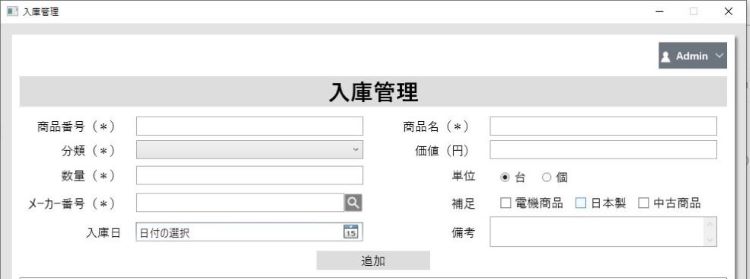
まずはデモアプリを開くところから自動化。コマンドは、、、
開くんだから、たぶん Open Programコマンド。
「開始パス??? パラメータ???」
よく分からない。
任意って書いてるし放置。
次は、前回覚えた Mouse Click と Insert keystrokesコマンド を使ってログイン。
最初に操作したい<ウィンドウ>指定。今回は「ログイン」という画面。
ユーザー名枠にカーソルを置く。
そこでマウスをポチ! TRY!
あれ、、、。うまく動かない。
どうやら<キャプチャ>を押したら、ポチしたい場所まで、マウスの左ボタンを押しっぱなしにするらしい。
気づくまでに、既に数十分経過。
次は選択したユーザー名枠に、「admin」と入力させる。
同じようにパスワードも入力し、ログインボタンをポチ。
ログインできた!できたけど、、、
求める玄人っぽいかっこいい動作はこれじゃない。
★ここからが今回の本題★
《Day5~6》
『魔法のコマンド唱えてみる!!』
ミニBootCampという無料半日講習を受講(無料!!)。
そこで、新たにObject Cloningコマンドというものを学ぶ。
私は後に、これを魔法のコマンドと呼びます。
何が魔法かって!!!!
だいたいのことは、このコマンドがあれば解決するのです。万能すぎる。
そして新しく覚えたものはすぐ使いたくなるもんで。早速唱えるべく、ログインから作りなおしてみる。
①入庫管理アプリにログイン
これも最初に、操作したい<ウィンドウ>を指定。今回は「ログイン」画面。
まずは、アクション起こさせたい場所を<キャプチャ>で選択。
今回でいうと、
「admin」と入れたいのは「ユーザー名枠」だよ!と教え込む作業。
<キャプチャ>を選択して左ボタンを押しっぱなしからの
ユーザー名枠が赤くなったら指を放す。
※これをいわゆるIT用語で、オブジェクトで捉える、、、というらしい。
「Delay??? 待機時間???」
分からないものは、一旦放置。
同じようにパスワード入力と、<Left click>でログインボタンをポチ。
できた!万能、、、、と言いたいところだけど、実はこっそり二度目の壁にぶつかっていた。
赤枠出ない。キャプチャできない。得意の一晩寝かせる技を使うも改善されない。
なぜーーーー!!!
自分じゃ解決できず、チームのエンジニアさんにヘルプ出しました。
あっさり解決。こういうもの作るときは、モニタ拡張しないほうがよいそうです。なるほど。
という壁を乗り越えて、今度こそできた!すてき!万能!!!
②データ取り込み
次は、入庫管理アプリに取り込みたいデータ(Excel)を開く。Open Spreadsheetコマンド をダブルクリック。
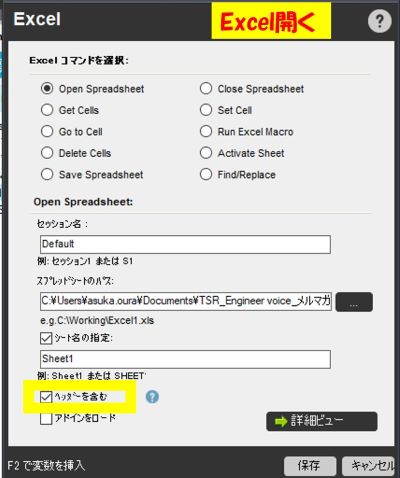
セッション名はひとまず気にせず。
<ヘッダーを含む>は、ミニBootCampで学習済み!
Excelの一行目にヘッダーがある場合は、ここをポチっとするらしい。
設定するのはこれだけ。わかりやすい!!
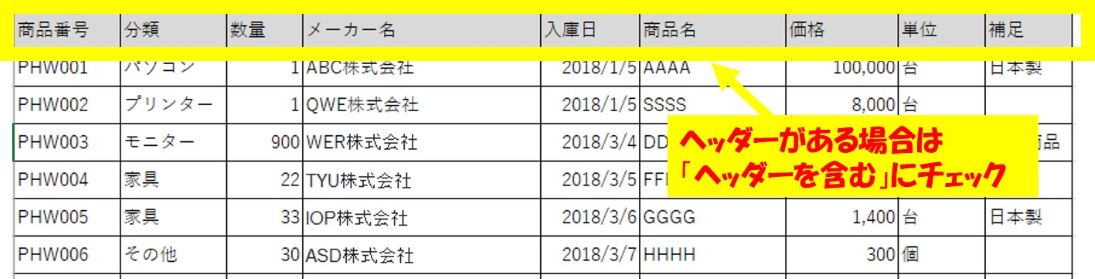
次はExcelから、取り込みたいデータを抽出する。
Get cellsコマンドを選択し、
<全セルを取得>を押す。ここもミニBootCampで学習済み!
あとは、これらのデータを入庫管理アプリに入れていくだけ。
完成まであと少し!、、と思ってました。
➡次は変数?ループ?少し頭を悩ませます。。。...(次号vol.3へ続く)
他のおすすめ記事はこちら
著者紹介

先端技術推進統括部
RPAビジネス推進部
大裏 明日香
製薬業界、コンサルファームを経て、IT業界3カ月目。
スマホの繋がりが悪いときは、本体を振れば電波が強くなると信じています。








